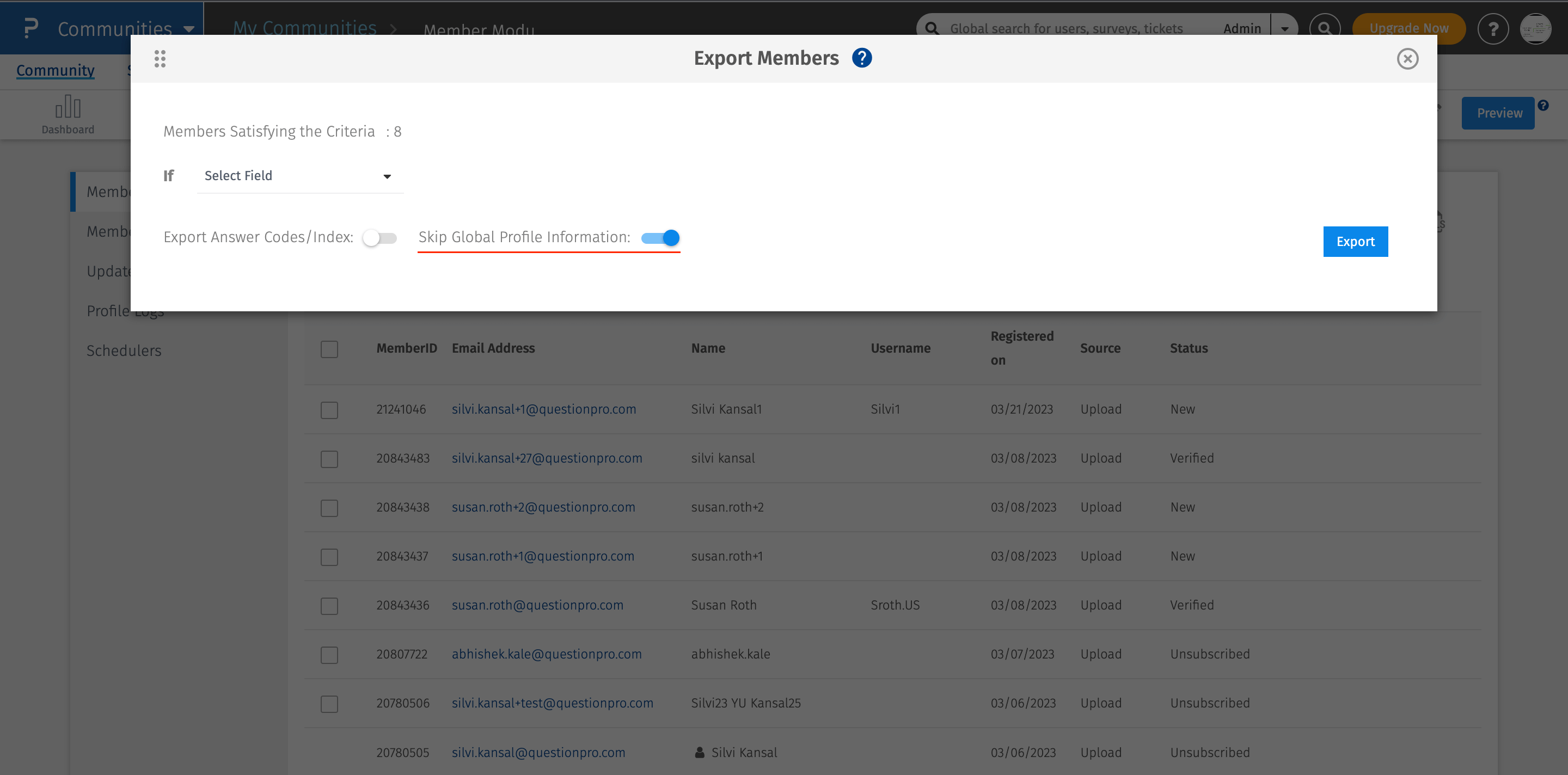- Umfrage-Opt-out für Mitglieder
- Sicherheit
- Facebook setup
- Communities - LinkedIn - Social Login
- Google setup
- Communities - Twitch-Authentifizierung
- Social Network Integration für Communities
- HMAC
- Community Externe Passback-Seite
- Google Analytics
- Umfrage-Swipe
- Alle ausstehenden Umfragen auf einer einzigen Registerkarte zusammenführen
- Ermöglichung von Community-Anmeldungen aus ausgewählten Regionen.
- Community Settings
- Mobile app - privacy policy
- Communities Authentication - SAML SSO
- User Roles and Permissions
- Communities - Mitgliederprofil der globalen Community
- Profiling surveys
- Default surveys
- Sticky mode
- Gemeinschaften - Privat/Verborgenes Feld
- Profilfelder verschieben
- Profilfelder – Umfrageintegration
- Vertrauenswert - Communities
- Profildaten importieren
- Global community profile - settings
- Profile sync
- Profile Logs
- Communities - Massenimport-Mitglieder
- Communities - Massenaktualisierung des Mitgliederstatus
- Non responsive members
- Delete inactive members
- Mitglieder verwalten
- Daten exportieren | Herunterladen von Daten der Community-Mitglieder
- Communities - Freunde einladen
- Möglichkeiten zur Suche nach Mitgliedern für die Community
- Communities - E-Mail-Einladungen
- LifeMetrix
- Global unsubscribe
- Add moderator
- Import and Export Schedulers
Möglichkeiten zur Suche nach Mitgliedern für die Community
Die grundlegende Suche, die der Benutzer durchführen kann, ist die Suche nach der E-Mail-Adresse. Sie können jedes beliebige Wort eingeben, das Teil der E-Mail-Adresse ist, und die Ergebnisse werden entsprechend angezeigt.
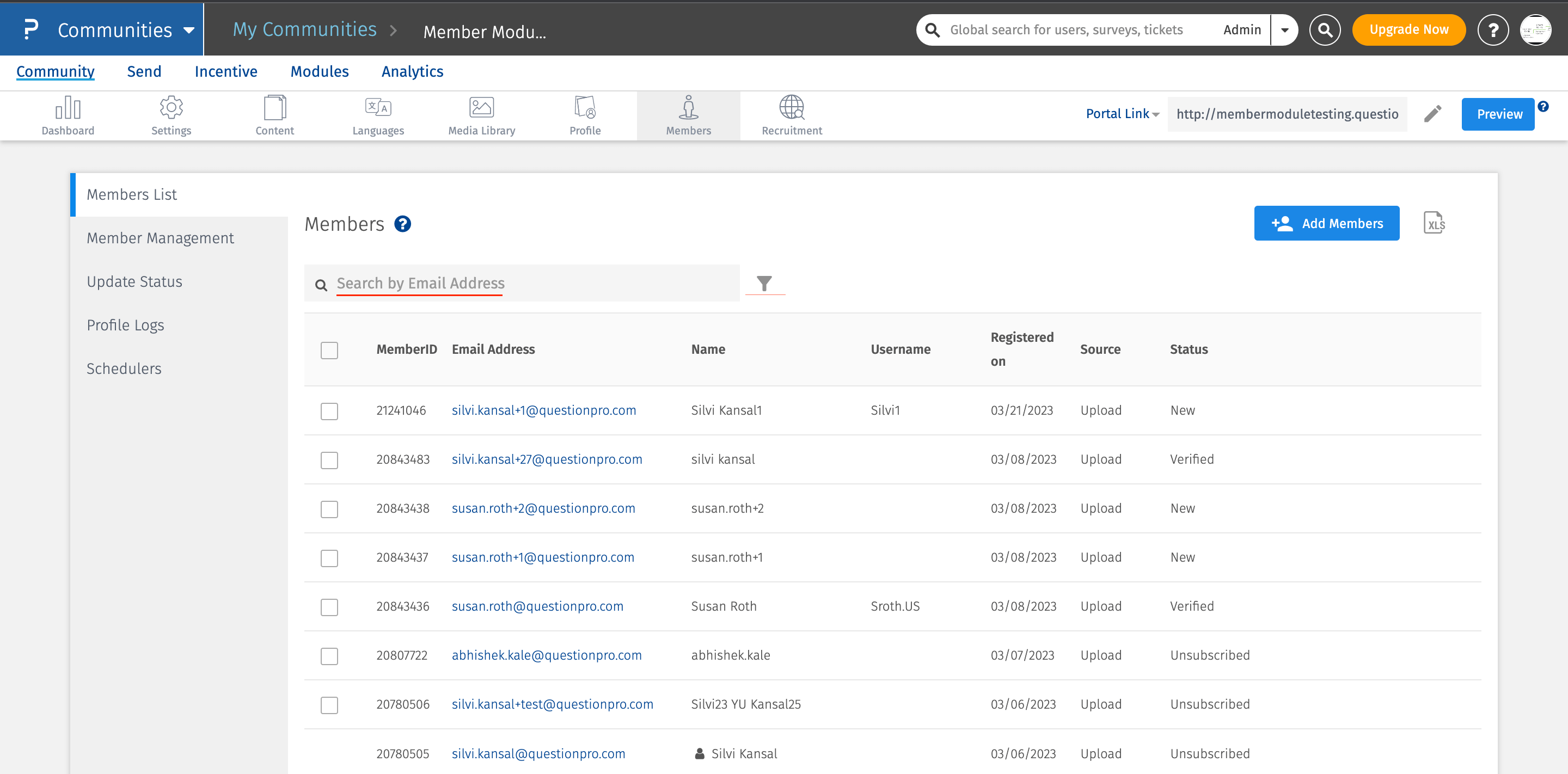
Das Trichtersymbol (Filter): Sie können jetzt je nach Bedarf einen beliebigen Filter hinzufügen und die Ergebnisse basieren auf den angewendeten Filtern.
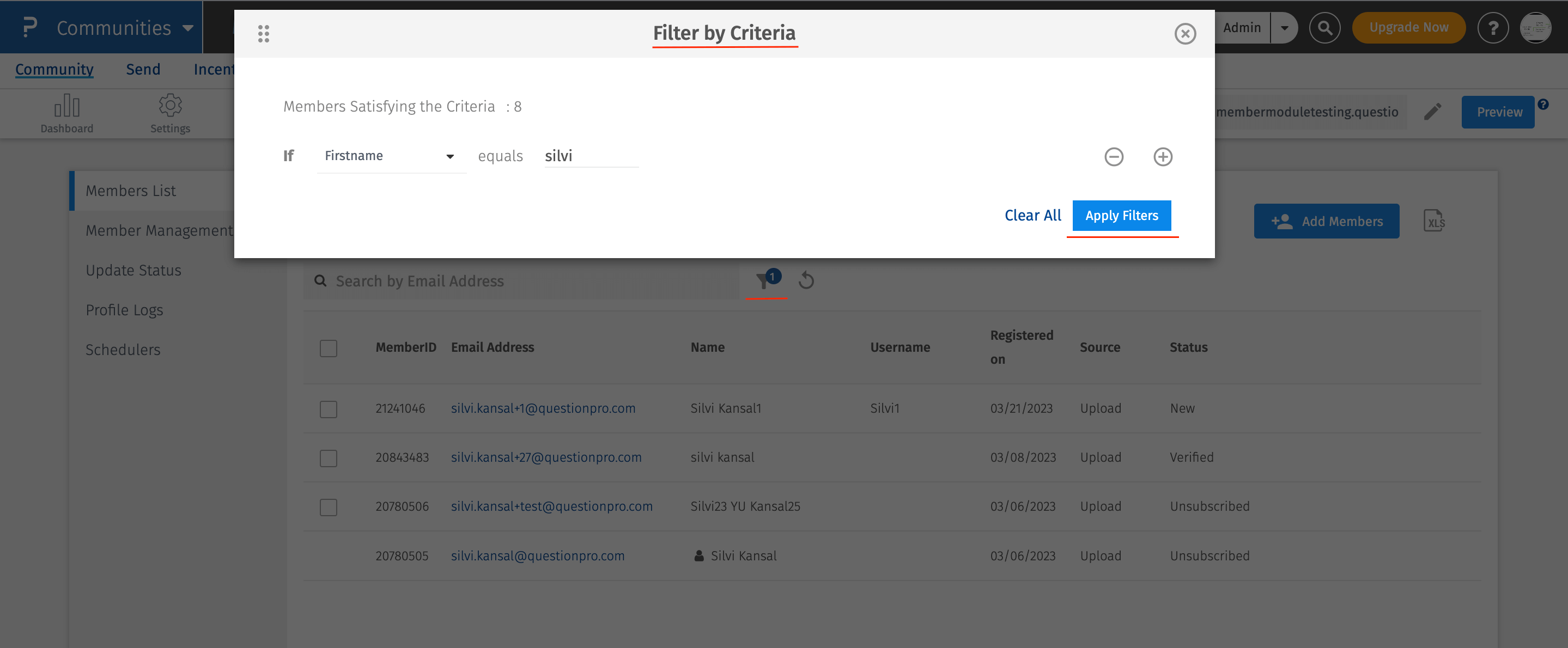
Wenn der Benutzer erweiterte Filter verwendet, wird die Anzahl der angewendeten Filter im Trichter angezeigt. Um alle angewendeten Filter auf einmal zurückzusetzen, muss der Benutzer auf das Reset-Symbol klicken. Alle angewendeten Filter werden auf Null gesetzt.
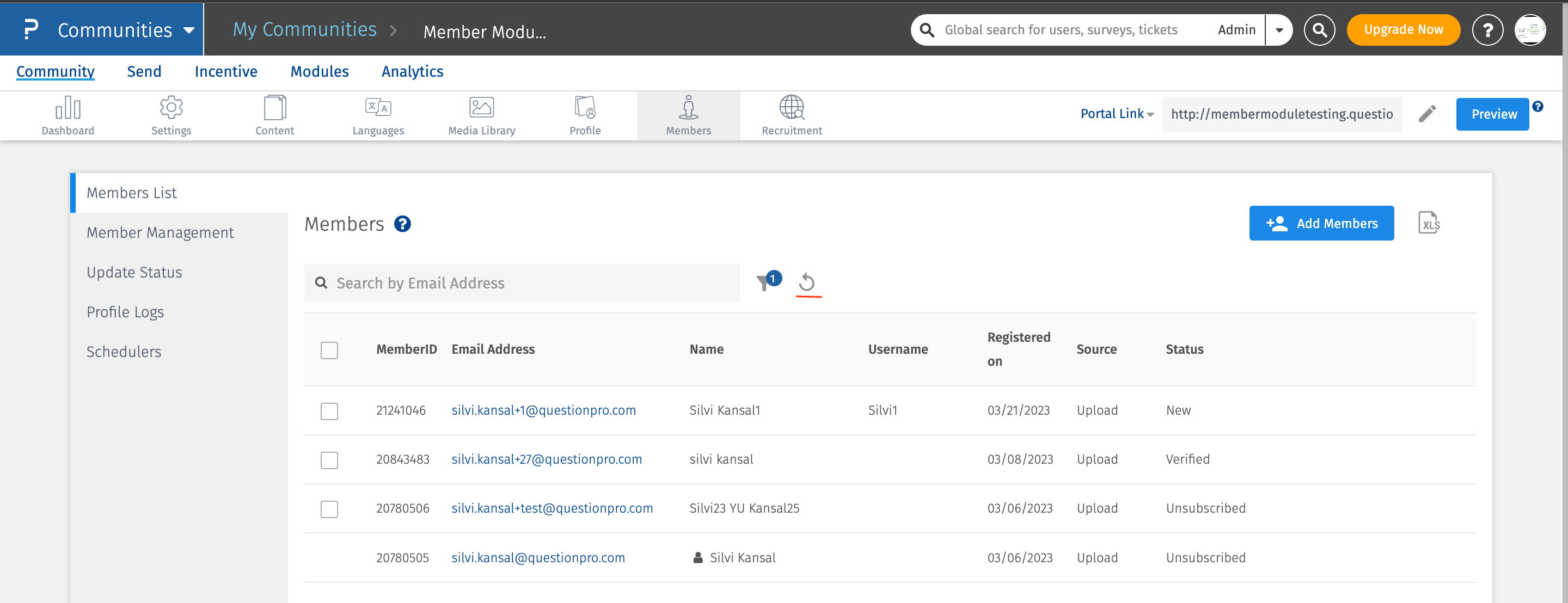 Wie kann ich die Benutzerdaten bearbeiten?
Wie kann ich die Benutzerdaten bearbeiten?
Um die Benutzerdetails zu bearbeiten, bewegen Sie den Mauszeiger über die Zeile. Sie sehen dann ein Bleistiftsymbol. Klicken Sie auf das Symbol und Sie können die Details bearbeiten.
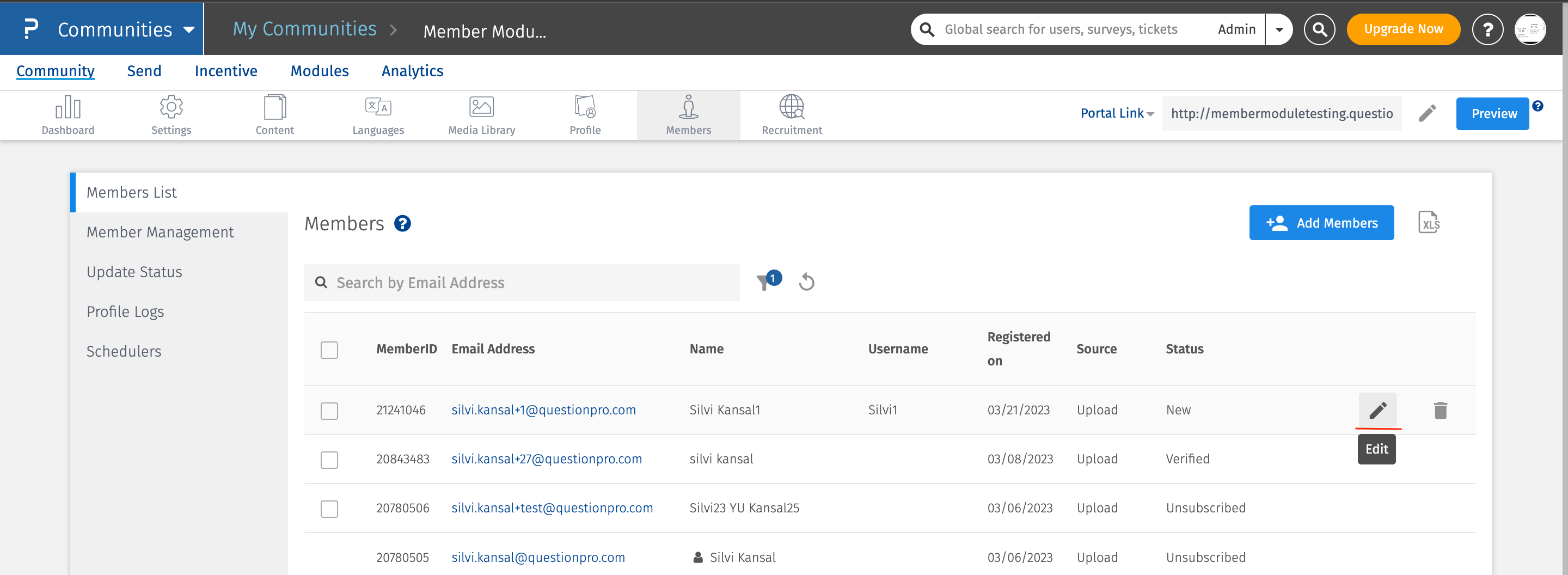 Kann ich jeden Benutzer löschen?
Kann ich jeden Benutzer löschen?
Ja, Sie können jeden Benutzer löschen. Es gibt verschiedene Möglichkeiten, einen Benutzer zu löschen.
- Bewegen Sie den Mauszeiger über die Zeile und klicken Sie auf das Papierkorbsymbol. Sobald dies erledigt ist, wird ein Bestätigungs-Popup geöffnet. Klicken Sie auf „Yes“ und löschen Sie den Benutzer.
- Alternativ können Sie auch das Kontrollkästchen auf der linken Seite der Zeile anklicken. Klicken Sie auf das Kontrollkästchen und wählen Sie dann „Delete Selected“. Bestätigen Sie das Popup mit einem Klick auf „Yes“ und der Benutzer wird gelöscht.
- Um mehrere Benutzer gleichzeitig zu löschen, klicken Sie auf das Kontrollkästchen in der Kopfzeile. Sobald das Kontrollkästchen aktiviert ist, wird die Anzahl der Benutzer angezeigt, die zum Löschen ausgewählt wurden. Klicken Sie auf die Option „Delete Selected“ und bestätigen Sie das Popup mit einem Klick auf „Yes“. Alle ausgewählten Benutzer werden gelöscht.
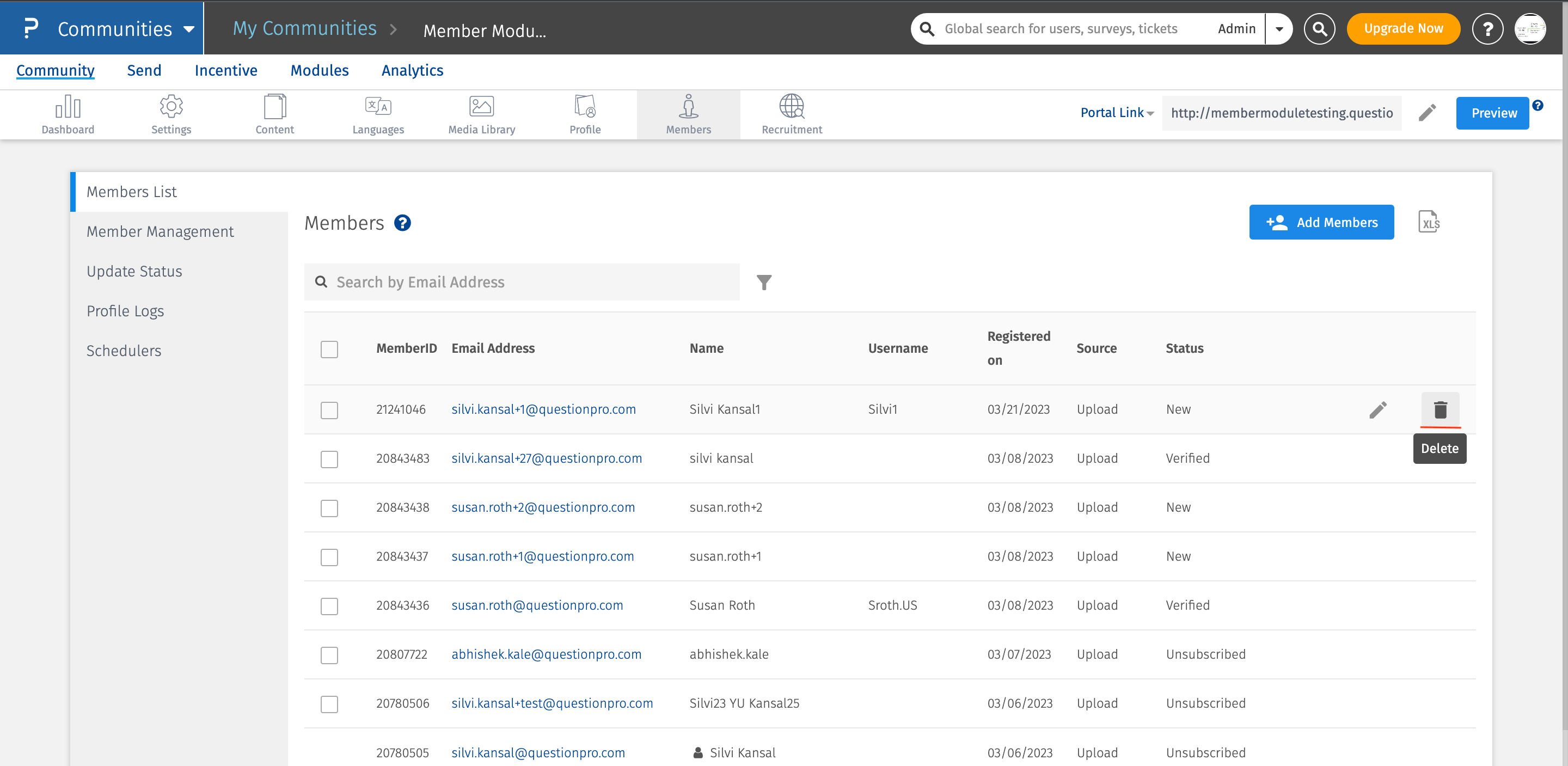
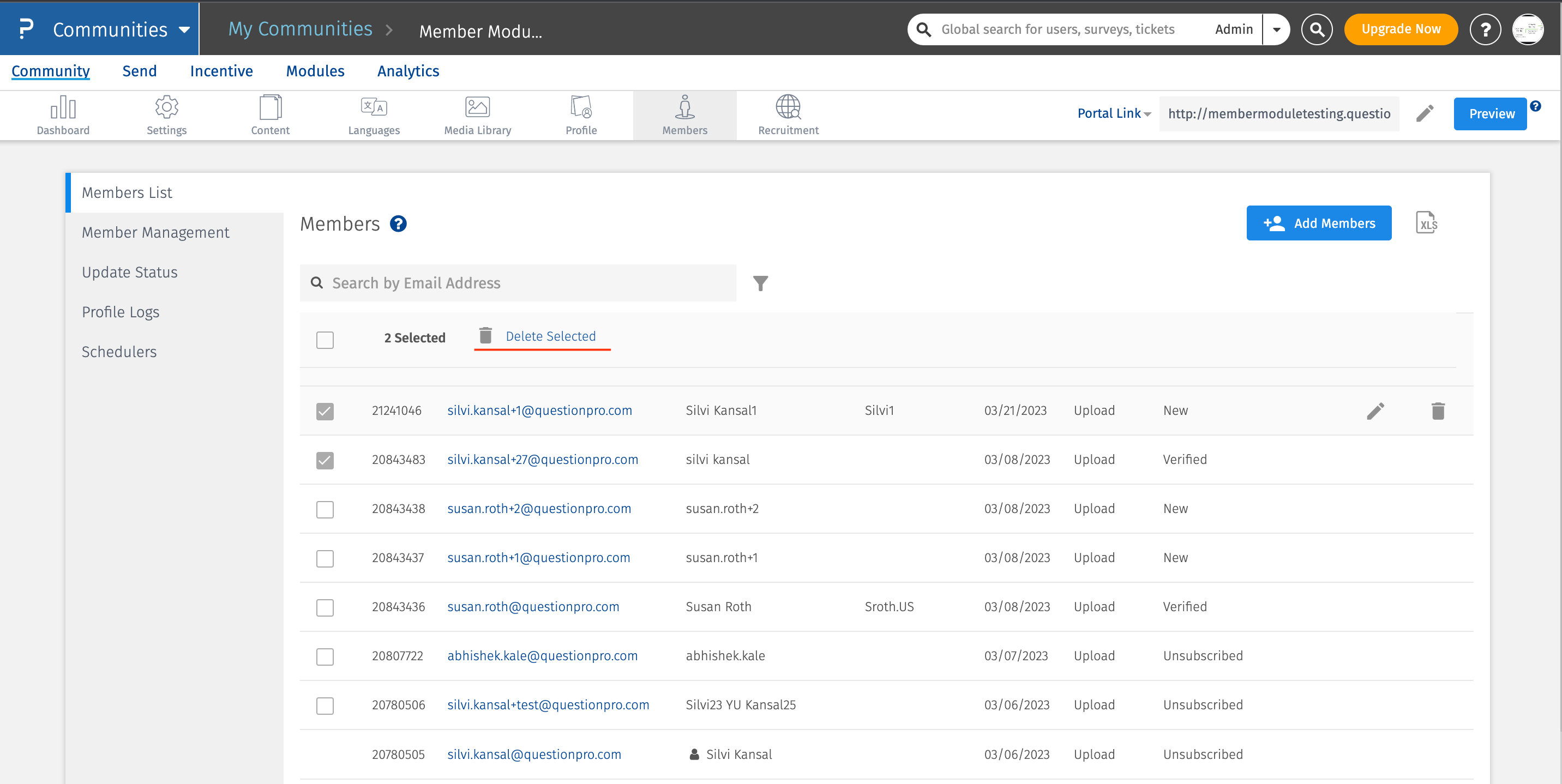
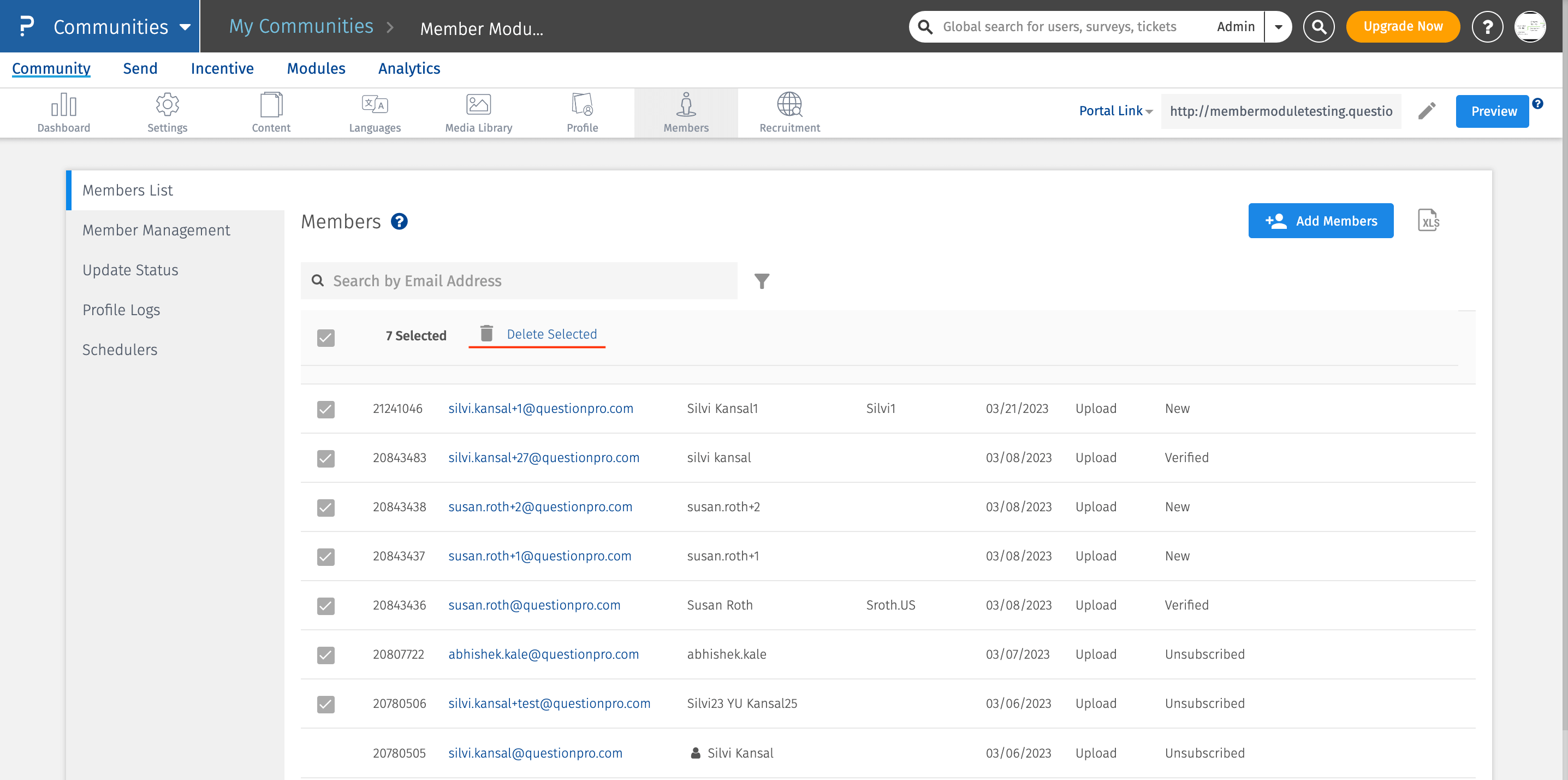
Um die Daten zu exportieren, klicken Sie auf das Exportsymbol (rechts neben der Schaltfläche „Add Members“).
Community-Mitglieder können auch mithilfe von Filtern wie „Profil“, „Invitations and Surveys“, „Registration and Access“ und „Custom Variables“ exportiert werden.
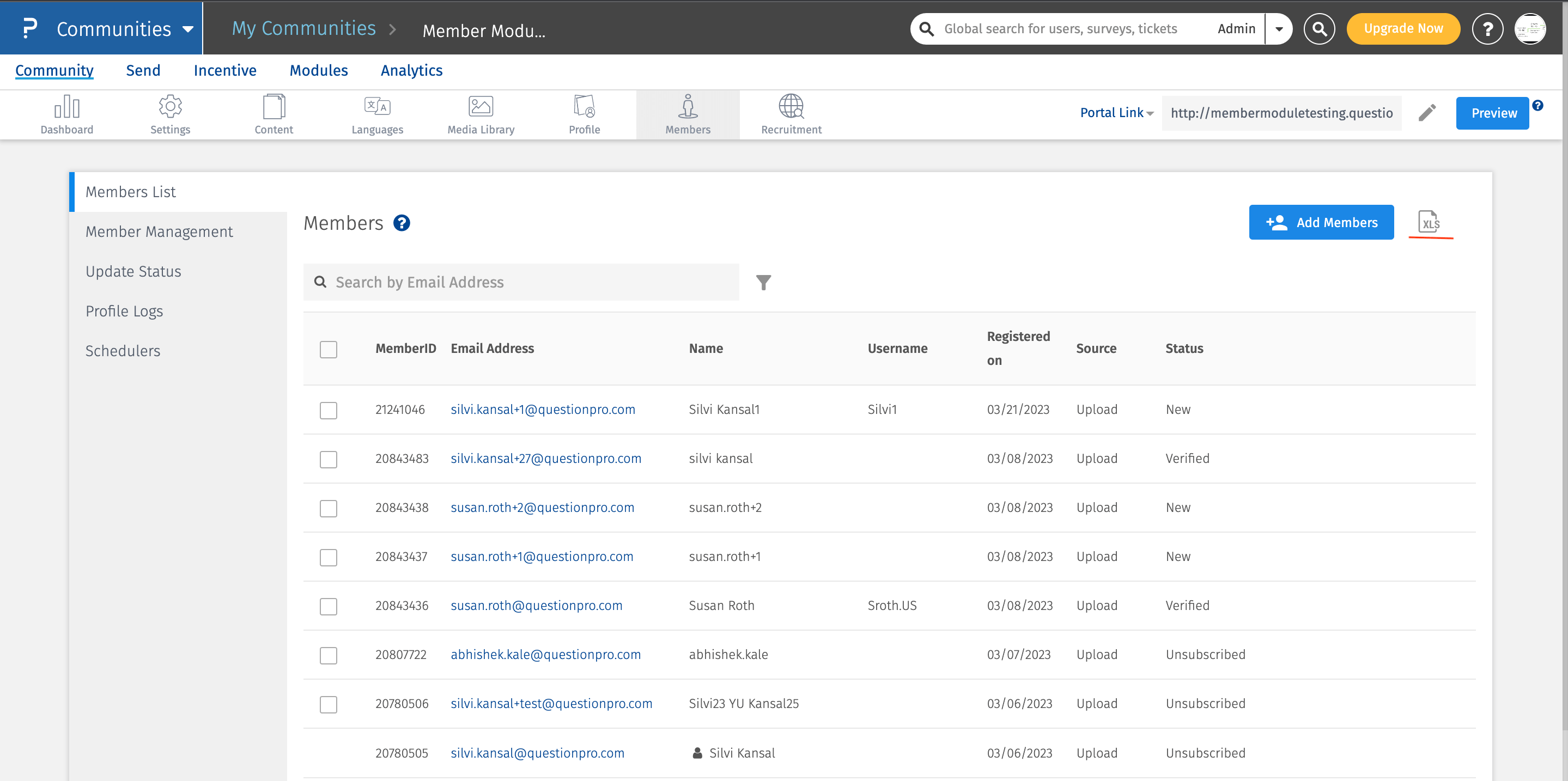 Kann ich anstelle der Werte die mit den Profildaten verknüpften „Codes“ exportieren?
Kann ich anstelle der Werte die mit den Profildaten verknüpften „Codes“ exportieren?
Ja – Bitte aktivieren Sie beim Herunterladen der Datei die Funktion Export Answer Codes/Index .
Codes/Indexwerte sind nur für Profilfelder vom Typ „Multiple Choice“ verfügbar. Kann ich die Felder „Global Profile Information“ beim Download überspringen?Ja – Bitte aktivieren Sie beim Herunterladen der Datei die Funktion Skip Global Profile Information .